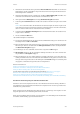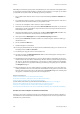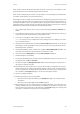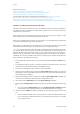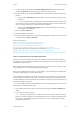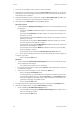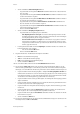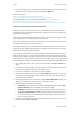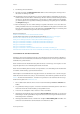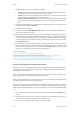Operation Manual
Drucken WorkCentre
®
5945/5955
494 Bedienungshandbuch
3. In der Liste der verfügbaren Treiber den Xerox-Treiber auswählen.
4. Im Menü mit den Druckertreibereigenschaften Xerox-Funktionen auswählen. In den meisten
Anwendungen das Dropdown-Menü "Kopien und Seiten" bzw. das Dropdown-Menü mit dem
Anwendungsnamen auswählen.
5. Im Gruppenauswahlmenü "Xerox-Funktionen" die Option Material/Ausgabe auswählen. Die-
ser Bereich ist beim Aufrufen des Druckertreibers normalerweise aktiv.
6. Im Dropdown-Menü Auftragsart den Eintrag Fax auswählen.
Wie folgt vorgehen:
• Auf die Schaltfläche Empfänger hinzufügen klicken, um einen neuen Empfänger manuell
hinzuzufügen.
- Das Eingabefeld Name auswählen und über die Tastatur den Namen des Empfängers
eingeben.
- Das Eingabefeld Faxnummer auswählen und über die Tastatur die Faxnummer des
Empfängers eingeben.
- Gegebenenfalls das Eingabefeld Firma auswählen und über die Tastatur die Firma des
Empfängers eingeben.
- Gegebenenfalls das Eingabefeld Telefonnummer auswählen und über die Tastatur
die Telefonnummer des Empfängers eingeben.
- Gegebenenfalls das Eingabefeld E-Mail-Adresse auswählen und über die Tastatur die
E-Mail-Adresse des Empfängers eingeben.
- Gegebenenfalls das Eingabefeld Mailbox auswählen und über die Tastatur die Mail-
box des Empfängers eingeben.
- Gegebenenfalls das Kontrollkästchen Im Adressbuch speichern aktivieren.
Hinweis: Die Details des Empfängers werden im persönlichen Adressbuch auf der Festplatte des
Computers gespeichert.
- Auf die Schaltfläche OK klicken.
Alternativ:
• Auf die Schaltfläche Aus Adressbuch hinzufügen klicken, um einen im Adressbuch gespei-
cherten Empfänger hinzuzufügen.
- Den gewünschten Kontakt in der Liste auswählen.
• Bei einer langen Kontaktliste in das Eingabefeld Suchen... klicken und über die Tastatur die
Kontaktdetails eingeben.
• Zum Anzeigen der Suchergebnisse auf die Schaltfläche OK klicken.
- Auf die Schaltfläche Hinzufügen klicken.
- In der Empfängerliste gegebenenfalls mehrere Empfänger auswählen. Dazu auf den
ersten Empfänger klicken und bei gedrückter Strg-Taste (PC) bzw. Befehlstaste (Mac)
alle weiteren Empfänger auswählen. Die Strg- bzw. Befehlstaste loslassen, wenn alle
gewünschten Empfänger ausgewählt wurden.
- Auf die Schaltfläche OK klicken.
7. Soll dem Faxauftrag ein Deckblatt hinzugefügt werden, auf das Register Deckblatt klicken.
8. Im Menü "Deckblattoptionen" die Option Mit Deckblatt auswählen.
• Auf die Schaltfläche Deckblatt-Anmerkungen klicken.
- Gegebenenfalls in das Eingabefeld Deckblatt-Anmerkungen klicken und über die Tas-
tatur eine Anmerkung eingeben.
- Auf die Schaltfläche OK klicken.